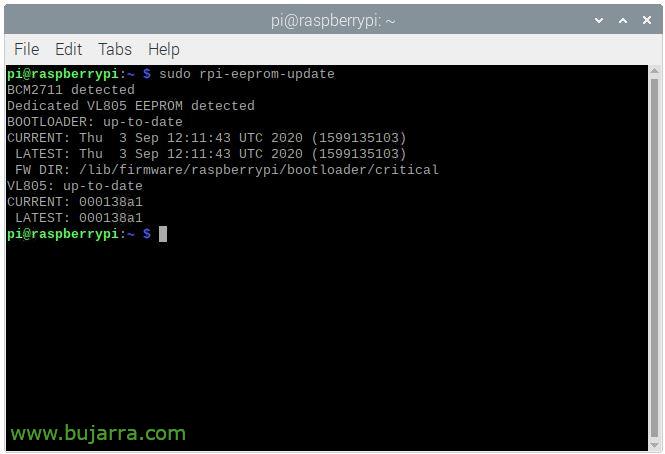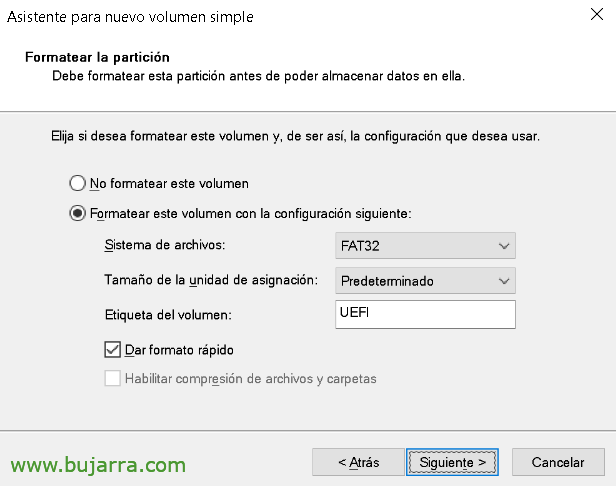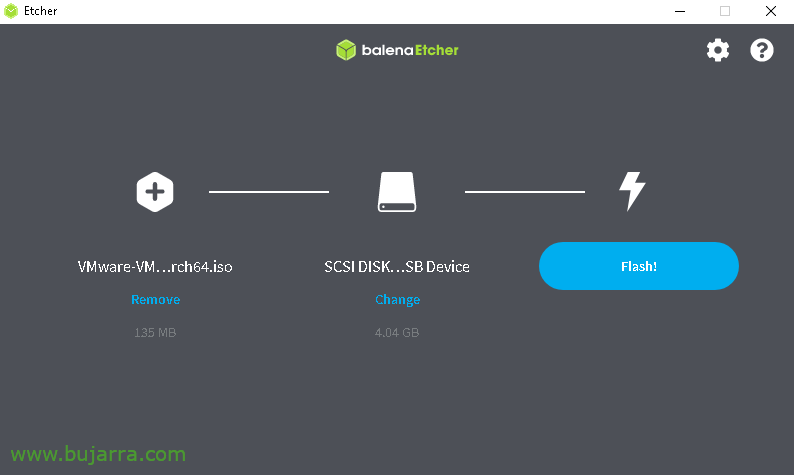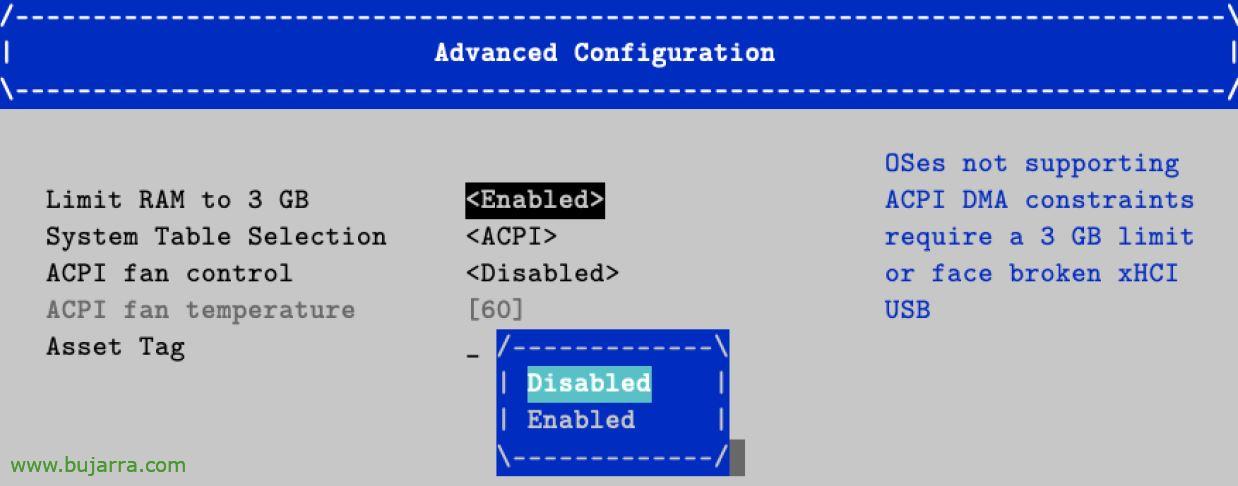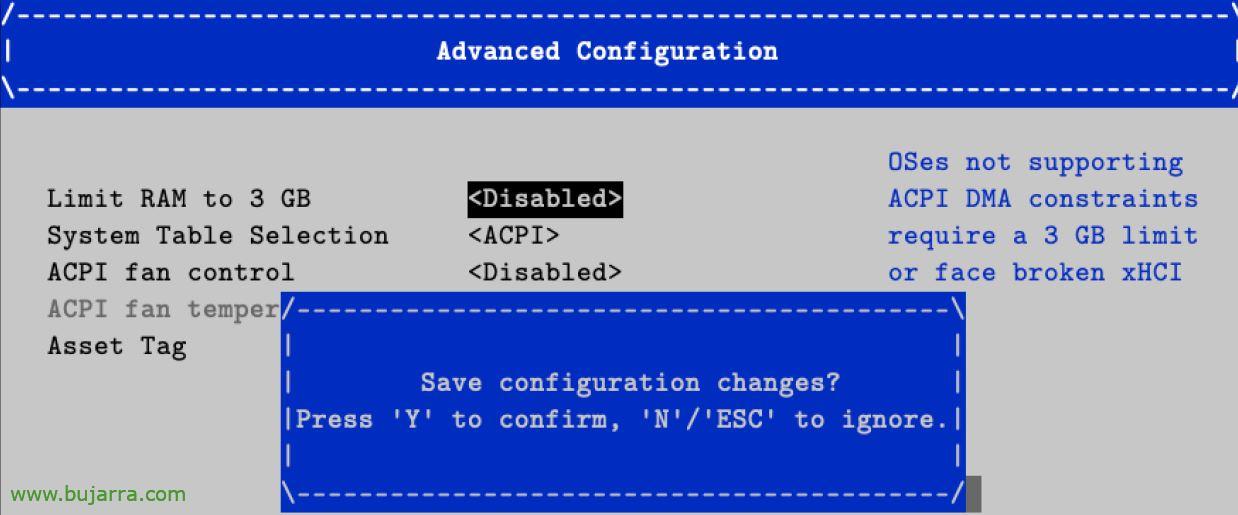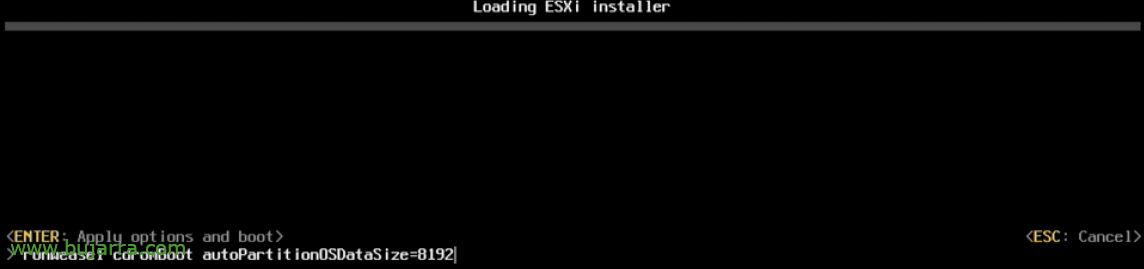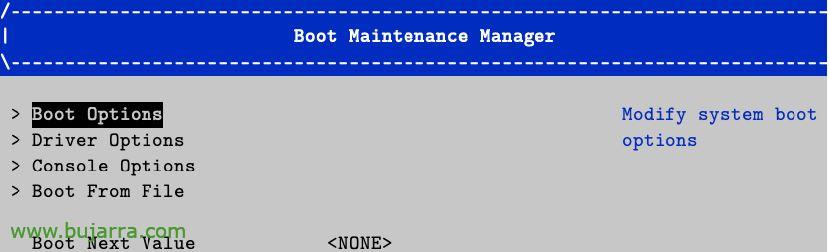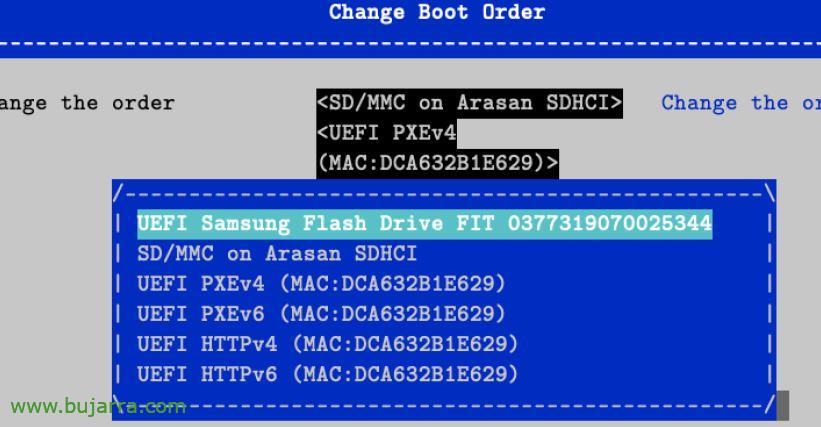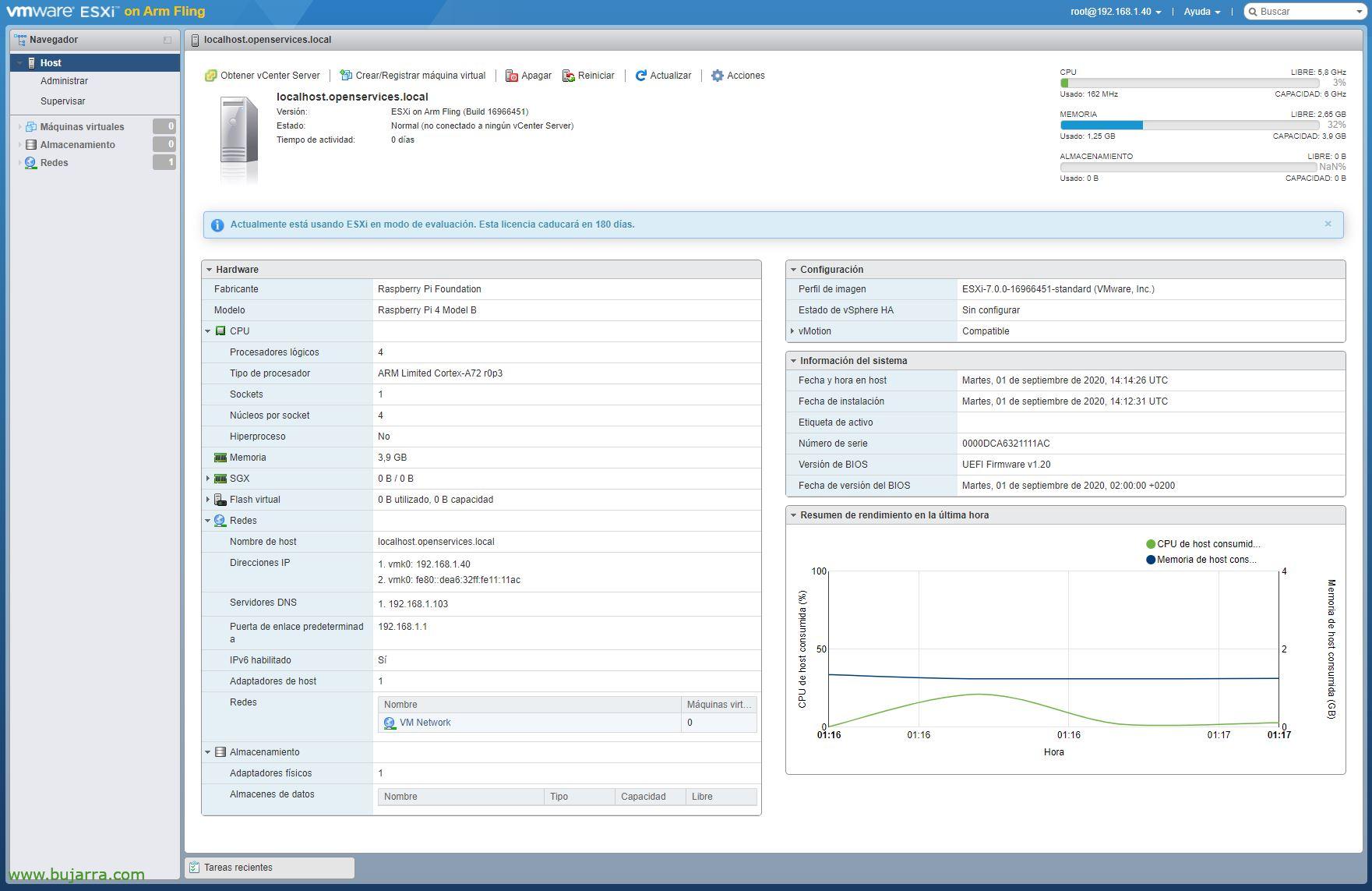Installazione di VMware ESXi su un Raspberry Pi
Ole, ole e ole Rigodón! VMware attraverso un fling presenta una nuova versione dell'hypervisor ESXi, per architetture ARM, Che meraviglia! In questo post vedremo qualcosa che non è supportato (Per ora), e non è altro che come installare ESXi su un Raspberry Pi 4. Per cosa? Poi ne abbiamo discusso.
Bene, per testarlo avremo bisogno di un Raspberry Pi 4, stiamo bene con uno con 4GB di RAM, ma sicuramente con l'8GB ci divertiamo di più. Non vedo l'ora di provare un HA o un vMotion mentre scrivo, Che nervi, tanti anni in attesa di questa meraviglia che segnerà senza dubbio un prima e un dopo nel mondo dell'IoT. Vieni al torrone, Di cosa abbiamo bisogno? 1 piccola scheda microSD, Non importa la capacità poiché l'hypervisor non verrà installato lì, nella SD salveremo 'solo' l'UEFI, Avremo anche bisogno di 2 Chiavette USB, uno in cui memorizzeremo il supporto di installazione e un altro in cui installeremo ESXi. Prima di andare avanti, ricordarti che hai qui Il sito ufficiale della FLING con tutta la sua documentazione e molti altri dettagli.
Prima di iniziare, dobbiamo verificare che il nostro Raspberry Pi abbia l'ultima EEPROM, per questo dobbiamo avviare in precedenza il Raspberry Pi con il sistema operativo Raspbian o ora noto come Raspberry Pi OS. Correre
sudo rpi-eeprom-update
Se abbiamo qualche aggiornamento dobbiamo installare per avere l'ultima EEPROM e riavvieremo:
sudo rpi-eeprom-update -a sudo reboot
Non male, Noi, ora la scheda SD dobbiamo fOrdina con FAT32 e scrivi sull'etichetta del volume UEFI.
Scaricheremo l'ultimo e ufficiale Firmware Raspberry Pi, Estraiamo il file firmware-master.zip, Entra nella directory di avvio ed elimina i file kernel*.img, copiamo tutto il contenuto nella directory principale della scheda SD.
Scarichiamo anche l'ultimo Firmware UEFI per Raspberry Pi 4. Estraiamo RPi4_UEFI_Firmware_v1.20.zip e copiamo tutti i file nella stessa directory principale sulla scheda SD, Se ci chiedi se vogliamo scrivere i file ti diremo di sì.
Modifichiamo config.txt e aggiungiamo alla fine:
gpu_mem=16
Scarichiamo l'immagine ISO di installazione ESXi per ARM, con balenaEtcher ad esempio possiamo copiare l'ISO su una chiavetta USB che utilizzeremo come supporto di installazione.
È ora di collegare la scheda SD e questa unità flash USB al Raspberry, E lo accendiamo!
All'avvio di UEFI, premere ESC, dobbiamo rimuovere il limite di 3 GB di RAM che viene fornito di default. Poiché l'hypervisor richiede almeno 4 GB.
Clicca su “Gestione dispositivi”,
Clicca su “Configurazione di Raspberry Pi”
Clicca su “Configurazione avanzata”,
e nel limitare la RAM a 3 GB, che sarà in 'Abilitato'’ lo disabilitiamo con 'Disabilitato',
F10 per registrare la nuova configurazione UEFI & 'Y'.
Se il disco USB del Raspberry in cui verrà installato è inferiore a 128 GB, dobbiamo interrompere il processo di avvio semplicemente premendo Invio dopo aver visto la schermata UEFI. Quindi premere "Shift-O"’ e digitiamo il prompt autoPartitionOSDataSize seguito dalla dimensione, Esempio da 8 GB:
runweasel cdromBoot autoPartitionOSDataSize=8192
D'ora in poi lo conosciamo tutti, sarebbe il processo di installazione di un normale ESXi, dobbiamo installare ESXi su un'unità USB a cui ci colleghiamo.
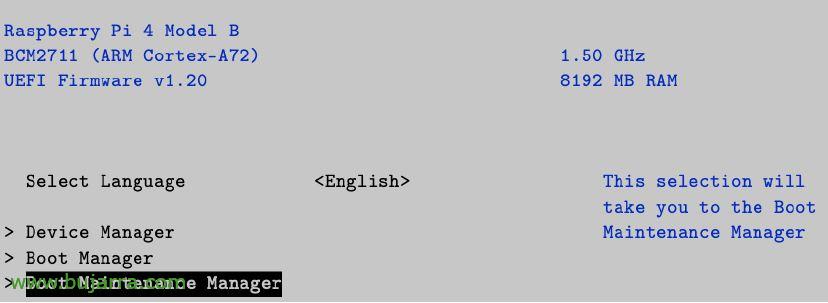
Quando abbiamo finito, Dopo l'installazione, scollegare l'installazione USB, E siamo ripartiti, dovremo tornare alla configurazione UEFI (con ESC). E stiamo per “Gestore manutenzione avvio”,
Clicca su “Opzioni di avvio”,
Clicca su “Modifica l'ordine di avvio”,
E premendo il tasto + dobbiamo caricare la nostra unità USB in cima alla lista. Abbiamo registrato con gli F10 e abbiamo continuato con il riavvio.
E niente, finalmente, Se lo lasciamo in pace, il Raspberry Pi avvierà l'hypervisor VMware ESXi e in pochi minuti saremo in grado di connetterci come al solito tramite un browser web alla UI. Se guardi da vicino, rileva perfettamente l'hardware e possiamo iniziare a creare macchine virtuali, e dargli filo da torcere!
E niente, un'immagine txorra del DCUI per verificare quale versione stiamo eseguendo. Ora apro un dibattito per te, Come e per quale scopo? Personalmente, il livello virtuale è ottimo per distribuire le macchine virtuali e sottoporne il backup a livello centrale, Non vedo per ora la necessità di creare un cluster oltre a geek, Beh, spero che ti sia piaciuto e che tutti i commenti siano benvenuti, Grazie mille a tutti per la condivisione sui social network!